- Kuinka korjata, jos et voi muodostaa Mi Band -paria puhelimeesi?
- 1. Käynnistä Mi Band ja puhelimesi uudelleen
- 2. Yritä muodostaa Mi Band -pariliitos oikein
- 3. Poista Mi Band Bluetooth-pariliitoksesta
- 4. Poista Mi Band Mi Fit -sovelluksesta
- 5. Lataa Mi Band
- 6. Tyhjennä Mi Fit -sovelluksen välimuisti ja tiedot
- 7. Päivitä Mi Fit -sovellus
- 8. Poista ja asenna uudelleen Mi Fit -sovellus
- 9. Yritä yhdistää Mi Band toiseen luuriin
- 10. Käytä muita kolmannen osapuolen sovelluksia pariliitoksen muodostamiseen
- Kuinka yhdistää Xiaomi Mi Band Mi Fit -sovellukseen?
- Kuinka korjata, että bändi ei muodosta pariliitosta?
- Pitääkö Mi Band 3 yhdistää Bluetoothin kanssa?
- Kuinka poistan mi-kaistan Bluetooth-laitteestani?
- Mitä tehdä, kun Mi Fit ei muodosta pariliitosta?
- Kuinka korjata Xiaomi Mi Band 2 ei muodosta pariliitosta?
- Miten korjataan, että mi band ei vastaa ilmoitukseen?
- Kuinka muuttaa Mi Band 2 -näytön näyttöasetuksia?
- Kuinka yhdistää Xiaomi Mi Band 3 älypuhelimeesi?
- Miksi en voi muodostaa laiteparia puhelimeeni?
- Kuinka yhdistää Xiaomin Mi-älynauha puhelimeesi?
Xiaomi Mi Band on puettava kuntolaite, joka synkronoituu mobiilisovelluksen kanssa ja seuraa kuntoasi tai unitoimintaasi. Ensimmäistä kertaa käyttävä puettava laite on liitettävä Bluetoothin avulla puhelimeesi joko Android- tai iOS-alustalla. Sillä välin, jos olet äskettäin nollannut bändisi, saatat saada ongelmia pariliitoksen kanssa. Tässä on opas kuinka korjata, jos et voi muodostaa Mi Band -paria puhelimeesi.
Mi Bandin yhdistämisessä puhelimeen tapahtui pari virhettä ”Pariliitosta ei voitu muodostaa” tai ”Nollaa bändi ja yritä uudelleen” tai ”Yhdistä sovellukseen päivitystä varten”. Vaikka useimmat käyttäjät saavat virheilmoituksen, kuten Pariliitos ensin, ja käyttäjät ärsyyntyvät näistä ongelmista. Kiertokeinot koskevat kaikkia Mi Bandseja, kuten Mi Band 3 ja Mi Band 4.
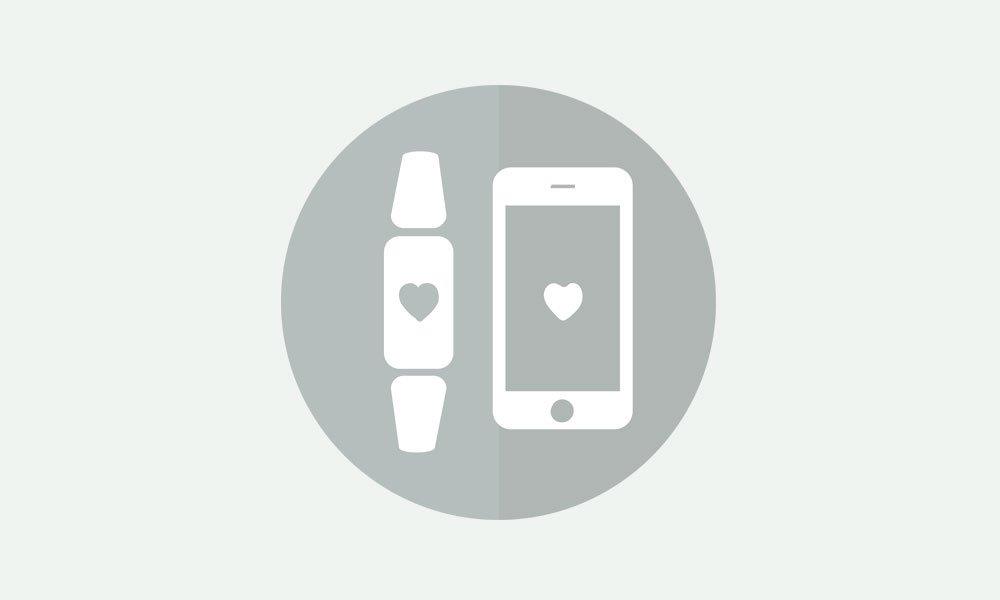
Kuinka korjata, jos et voi muodostaa Mi Band -paria puhelimeesi?
Korjataksesi joitain yleisiä ongelmia Mi Bandin yhdistämisessä puhelimeen, voit seurata alla olevia vaiheita yksitellen.
1. Käynnistä Mi Band ja puhelimesi uudelleen
Yksi parhaista ja helpoimmista tavoista korjata puhelimen tai minkä tahansa muun gadgetin ongelma on käynnistää se uudelleen. Samoin sinun on käynnistettävä uudelleen sekä Xiaomi Mi Band että puhelimesi tarkistaaksesi, onko pariliitosongelma korjattu vai ei. Joskus ohjelmistohäiriö tai Bluetooth-pariliitoshäiriö voi aiheuttaa pariliitosongelman. Vaikka puettavaa Mi Band 3 -laitetta ei ole mahdollista käynnistää uudelleen.
Siirry Mi Band 4 -laitteessasi kohtaan Käynnistä uudelleen vaihtoehto alkaen Lisää > Asetukset.
Mainokset
2. Yritä muodostaa Mi Band -pariliitos oikein
Xiaomi on kehittänyt Mi Bandin käyttäjille Mi Fit -sovelluksen. Tämän sovelluksen avulla voit tarkistaa nukkumisen, juoksun, kävelyn jne. tiedot. Sinun on lisättävä puettava laite sovelluksesta erittäin helposti. On aivan välttämätöntä yhdistää puettava laite sovellukseen, jotta voit seurata toimintaasi.
- Lataa Mi Fit -sovellus Androidille ja iOS.
- Käynnistä Mi Fit -sovellus laitteellasi.
- Napauta lisäystä (+) kuvaketta näytön oikeassa yläkulmassa.
- Valitse Xiaomi Mi Band > Ranneke värisee > Liitä ranneke sovellukseen noudattamalla näytön ohjeita.
3. Poista Mi Band Bluetooth-pariliitoksesta
Jos et pysty muodostamaan paria Mi Bandia puhelimeen, sinun tulee poistaa yhdistetty Bluetooth-laite pariliitoksesta.
- Siirry kohtaan asetukset valikosta > Napauta Bluetooth.
- Pariksi liitettyjen/yhdistettyjen laitteiden luettelosta löydät Mi Bandin tiedot.
- Napauta vaihdetta (hammasratas) -kuvaketta Android-laitteella tai (i) -kuvaketta iOS-laitteella.
- Valitse Poista pariliitos > Vahvista tehtävä pyydettäessä.
- Lopuksi käynnistä laite uudelleen ja tarkista ongelma uudelleen.
4. Poista Mi Band Mi Fit -sovelluksesta
Jos Mi Band on yhdistetty Mi Fit -sovellukseen aiemmin, sinun on purettava sen pariliitos sovelluksesta.
- Käynnistä Xiaomi Mi Fit -sovellus laitteellasi > napauta Profiili.
- Valitse Poista pariliitos irrottaaksesi Mi Bandin.
- Käynnistä nyt laitteesi uudelleen ja yritä yhdistää Mi Band uudelleen Mi Fit -sovellukseen.
5. Lataa Mi Band
Joskus akun alhaisen varaustason vuoksi Mi Band ei saa yhteyttä puhelimeen tai Mi Fit -sovellukseen. Varmista siis, että lataat Mi Bandin kokonaan ja yritä muodostaa yhteys laitteeseen uudelleen.
Mainokset
6. Tyhjennä Mi Fit -sovelluksen välimuisti ja tiedot
Kuten jo yllä mainitsimme, joskus järjestelmähäiriön tai välimuistiongelman vuoksi Mi Band ei välttämättä saa yhteyttä helposti Mi Fit -sovellukseen. Joten yritä ensin tyhjentää sovelluksen tiedot ja välimuisti.
- Käynnistä Asetukset-sovellus laitteellasi.
- Siirry Android-laitteellasi kohtaan Sovellukset ja ilmoitukset > Valitse Mi Fit -sovellus >Varastointi >Tyhjennä välimuisti ja sitten Puhdas data.
- Jos kyseessä on iOS-laite, siirry kohtaan asetukset > Vieritä alas ja valitse Mi Fit -sovellus >Tyhjennä lämpötilatiedot seuraavan käynnistyksen yhteydessä.
- Käynnistä seuraavaksi luuri uudelleen.
7. Päivitä Mi Fit -sovellus
- Siirry Google Play Kauppaan Android-laitteellasi > napauta Valikko (Hampurilaiskuvake) >Omat sovellukseni ja pelini > Napauta Päivittää -painiketta Mi Fit -sovelluksen vieressä.
- Lisäksi sinun tulee päivittää kaikki odottavat sovellukset vakaan käyttökokemuksen varmistamiseksi. Koska joskus muut kolmannen osapuolen sovellukset voivat aiheuttaa ongelmia vanhemman version vuoksi.
- Vastaavasti iOS-laitteissa sinun on avattava App Store > Napauta Profiili kuvake > Päivitä sivu ja napauta Päivittää Mi Fit -sovelluksen vieressä tai napauta Päivitä kaikki.
- Kun olet valmis, käynnistä sovellus ja yritä yhdistää Mi Band uudelleen.
8. Poista ja asenna uudelleen Mi Fit -sovellus
Androidille:
- Paina pitkään Mi Fit -sovellus > Napauta Poista asennus. (Muuten paina pitkään sovelluskuvaketta >Sovelluksen tiedot > Poista asennus)
- Kun olet poistanut, siirry Google Play Kauppaan > Etsi Mi Fit -sovellus ja asenna se uudelleen.
- Lisää Mi Band uudelleen ja tarkista, onko ongelma korjattu vai ei.
iOS:
Mainokset
- Napauta pitkään Mi Fit -sovelluksen kuvaketta aloitusnäytössä.
- Kuvake alkaa heilua > Napauta ristiä (x) kuvake tai valitse Poistaa.
- Se saattaa pyytää sinua vahvistamaan > Napauta Poistaa uudelleen.
- Kun asennus on poistettu, siirry App Storeen > Etsi Mi Fit -sovellus ja napauta GET/pilvi -kuvaketta asentaaksesi sen uudelleen.
- Anna pyydettäessä salasana tai todenna Face ID.
- Asennuksen jälkeen käynnistä Mi Fit -sovellus ja yritä lisätä Mi-nauha.
9. Yritä yhdistää Mi Band toiseen luuriin
Jos Mi Band ei saa yhteyttä ensisijaiseen laitteeseen, voit yrittää yhdistää Mi Bandin toiseen puhelimeen tarkistaaksesi, onko ongelma edelleen olemassa vai korjattu. Jos huomaat, että muut laitteet yhdistetään helposti Mi Bandiin, yritä yhdistää se uudelleen ensisijaiseen laitteeseen. Toivomme, että se voi auttaa sinua.
10. Käytä muita kolmannen osapuolen sovelluksia pariliitoksen muodostamiseen
Jos Mi Fit -sovellus ei toimi sinulle, muista kokeilla puhelimesi kolmannen osapuolen sovellusta yhdistääksesi Mi Bandin. Voit asentaa Notify & Fitness for Mi Band -sovelluksen laitteellesi ja yrittää muodostaa pariliitoksen Mi Bandin kanssa.
- Asenna Notify & Fitness for Mi Band -sovellus.
- Käynnistä sovellus ja myönnä tarvittavat käyttöoikeudet.
- Yritä lisätä Mi Band sovellukseen.
- Jos Mi Band yhdistetään, aloita Mi Bandin vapaa käyttö.
Lopuksi, jos mikään ei toimi sinulle, sinun tulee mennä lähimpään Xiaomi-huoltokeskukseen laajennettua tukea tai vaihtoa tai korjausta varten.
Siinä se, kaverit. Oletamme, että opas oli sinulle hyödyllinen. Onko sinulla kuitenkin ongelmia pariliitoksen muodostamisen aikana? Jaa kommenttisi kanssamme.
FAQ
Kuinka yhdistää Xiaomi Mi Band Mi Fit -sovellukseen?
Yritä yhdistää Mi Band oikein 1 Lataa Mi Fit -sovellus Androidille ja iOS:lle. 2 Käynnistä Mi Fit -sovellus laitteessasi. 3 Napauta lisäyskuvaketta (+) näytön oikeassa yläkulmassa. 4 Valitse Xiaomi Mi Band > Ranneke värisee > Liitä ranneke sovellukseen noudattamalla näytön ohjeita.
Kuinka korjata, että bändi ei muodosta pariliitosta?
Jos kyllä, sinun on purettava laitepari sovelluksesta. Tätä varten avaa Mi Fit -sovellus puhelimessasi. Napauta Profiilia ja sen jälkeen bändisi nimeä. Vieritä alas ja napauta Poista pariliitos. 5. Lataa nauha Joskus Mi Bandin akku on vähissä, ja siksi et voi muodostaa paria puhelimesi kanssa.
Pitääkö Mi Band 3 yhdistää Bluetoothin kanssa?
Sinun ei tarvitse muodostaa pariliitosta Bluetoothin kanssa suoraan. Jos olet jo muodostanut pariliitoksen puhelimesi kanssa Bluetoothin avulla, sinun on purettava pariliitos alla olevan kuvan mukaisesti. Muodosta laitepari Mi Fit -sovelluksen kanssa avaamalla sovellus puhelimessasi. Napauta yläreunassa olevaa lisäyskuvaketta ja valitse Band.
Kuinka poistan mi-kaistan Bluetooth-laitteestani?
Vaikka et yhdistänyt nauhaa suoraan puhelimeesi, sinun tulee poistaa se Bluetooth-yhteyksistäsi. Siirry laitteesi Asetukset-valikkoon — Napauta Bluetooth. Pariksi liitettyjen/yhdistettyjen laitteiden luettelosta löydät Mi Bandin tiedot. Napauta rataskuvaketta (hammasratas) Android-laitteella tai (i) -kuvaketta iOS-laitteella.
Mitä tehdä, kun Mi Fit ei muodosta pariliitosta?
Vaihe 1. Pura Mi Fit -sovelluksen pariliitos puhelimesta ja yritä yhdistää ne uudelleen toisiinsa. Vaihe 2. Yritä ladata ja asentaa sovellus toiseen puhelimeen ja muodostaa laitepari sen kanssa varmistaaksesi, onko vastausta.Jos se toimii normaalisti, irrota ranneke puhelimesta ja yhdistä se uudelleen nykyiseen puhelimeesi.
Kuinka korjata Xiaomi Mi Band 2 ei muodosta pariliitosta?
Vaihe 1. Pura Mi band 2:n pariliitos puhelimesta ja muodosta pariliitos uudelleen. Vaihe 2. Jos se ei vieläkään toimi, voit poistaa Mi Fit -sovelluksen puhelimestasi ja asentaa sen uudelleen ennen pariliitoksen muodostamista uudelleen. ► Mi band 2 -näyttö muuttuu yhtäkkiä mustaksi. Ongelma ilmenee usein, kun bändin teho loppuu.
Miten korjataan, että mi band ei vastaa ilmoitukseen?
Siirry Mi Band Tools -sovellukseen > napauta Asetukset > Valitse ilmoitusten käyttöoikeus. Poista valinta kaikista sovelluksista, mukaan lukien Mi Fit -sovellus, ja odota muutama minuutti. Tarkista nyt sekä Mi Fit -sovellus että Mi Band Tools -sovellus uudelleen ja odota vielä 1-2 minuuttia. Käynnistä puhelin uudelleen kerran. Käynnistä Mi Fit -sovellus ja synkronoi puettava Mi Band sen kanssa.
Kuinka muuttaa Mi Band 2 -näytön näyttöasetuksia?
Vaihe 1. Liitä Mi band 2 Mi Fit -sovellukseen. Vaihe 2. Siirry sovelluksen ”Profiili”-käyttöliittymään. Vaihe 3. Napauta ”Mi band 2” -laitetta, joka on listattu kohdassa ”Omat laitteet”. Vaihe 4. Sinun pitäisi nähdä ”Mi band -näytön asetukset”, napauta syöttääksesi se. Vaihe 5. Valitse, mitkä ominaisuudet haluat näkyvän Mi band 2 -näytössä ja vahvista napauttamalla OK.
Kuinka yhdistää Xiaomi Mi Band 3 älypuhelimeesi?
Tämä opas näyttää, kuinka Xiaomi Mi Band 3 yhdistetään älypuhelimeesi Mi Fit -sovelluksen kautta. Ensinnäkin, hanki Mi Fit -sovellus Google Play Kaupasta tai App Storesta, kun olet purkanut sen.
Miksi en voi muodostaa laiteparia puhelimeeni?
Jos et pysty muodostamaan paria Mi Bandia puhelimeen, sinun tulee poistaa yhdistetty Bluetooth-laite pariliitoksesta. Siirry laitteesi Asetukset-valikkoon > Napauta Bluetooth. Pariksi liitettyjen/yhdistettyjen laitteiden luettelosta löydät Mi Bandin tiedot.
Kuinka yhdistää Xiaomin Mi-älynauha puhelimeesi?
Sinulla on oltava tili Xiaomin Mi Fit -sovelluksessa, jotta voit yhdistää Mi Smart Bandin puhelimeesi.Mi Smart Band auttaa sinua näkemään kaikki kuntotietosi älypuhelimellasi, kun olet liitetty pariksi ja yhdistetty oikein. Xiaomin Mi Smart Band tarjoaa yhteensopivuuden sekä Android- että iOS-laitteille.












